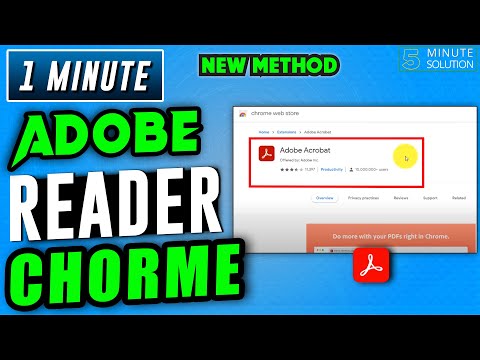Kā darbojas mūzikas krātuves optimizācija
Apple Music-Apple atbilde uz Spotify un citiem mūzikas straumēšanas pakalpojumiem, kas tika ieviesta 2015. gada pavasarī, ļauj viegli atrast jaunus māksliniekus un lejupielādēt mūziku uz jūsu iOS ierīci. Starp Apple Music un regulāriem MP3 failiem ir vieglāk nekā jebkad aizpildīt tālruni.
Vēsturiski Apple bija aizmugures risinājums šai problēmai: ja jūsu iPhone tuvojās maksimālajai atmiņas ietilpībai, iOS vienkārši klusi dzēsīs dziesmas, par kurām jūs domājat, ka vairs nevēlaties (tik ilgi, kamēr bija šo dziesmu kopija jūsu iCloud mūzikas bibliotēka). Diemžēl lietotājs nekontrolē iestatījumu, un lietotāji bieži atklāja, ka iOS ir dzēsusi mūziku, kuru viņi vēlējās saglabāt.
IOS 10 ļauj jums nedaudz kontrolēt. Pirmkārt, šī funkcija tagad ir izslēgta pēc noklusējuma, tāpēc jums to jāmeklē un jāpārslēdz. Tad jūs vienkārši pastāstiet lietotnei, cik daudz vietas var piešķirt mūzikai (teiksim, 4 GB), un kad jūs sasniegsiet punktu, kurā jūsu iPhone krātuve ir zems, mūzika pārbaudīs mūzikas krātuvi un atkārtos to līdz līmenim. Ja, piemēram, brīdī, kad tiek aktivizēts zems krātuves brīdinājums, jums ir 8GB mūzika, tas automātiski dzēsīs daļu no tā. Šis algoritms ir arī gudrs, atstājot jūsu visbiežāk atskaņotās dziesmas un nesen lejupielādētās dziesmas neskarta, atstājot atpakaļ veco vai reti atskaņoto saturu, lai atbrīvotu vietu.
Tā ir galvenā atšķirība: ja vien jūsu tālruņa krātuve būs pilna, tā tiks izdzēsta tikai tad, ja jūs nodosit savu mūzikas piešķiršanu. Tātad, ja jūsu 16 GB iPhone ierīcei ir iestatīta mūzikas piešķiršana 4 GB, bet tai ir 8 GB mūzika un nekas cits, Apple neizdzēš nevienu mūziku - tas būs tikai par par 4 GB, ja pārējā tālruņa krātuve būs aizpildīta. Un šītikai attiecas uz mūziku, kas ir pieejama arī jūsu iCloud bibliotēkāvai izmantojot Apple Music pakalpojumu. iOS nekad automātiski neatgriezīsies no mūzikas, kuru jūs manuāli ielādējat savā iPhone no iTunes.
Iespējot mūzikas krātuves optimizāciju
Ja optimizācija izklausās kā funkcija, no kuras jūs gūtu labumu, tas ir vienkārši vienkārši ieslēgts. Vienkārši satveriet savu iPhone vai citu iOS ierīci un atveriet lietotni "Iestatījumi". Lietotnē Iestatījumi atrodiet ierakstu "Mūzika".




Atcerieties, ka šī summa ir uzglabāšanas apjoms, uz kuru iOS atgriezīsies tikai ja tālruņa krātuve ir pilna. Jūs vienmēr varat brīvi pievienot tik daudz mūzikas, cik vēlaties, kamēr tālrunis nav tuvu sava krātuves beigām.
Tas viss ir tā! Pārslēdziet iestatījumu, veiciet mūsu pielāgojumus un nekad neuztraucieties par to, ka jūsu iPhone atkal tiek atskaņota ar mūziku.